本文长期更新地址:对象储存购买及挂载Alist教程(小白向)-星零岁の博客 https://blog.0xwl.com/13441.html
https://blog.0xwl.com/13441.html
提示:文章中第五步中引用内容来自本人曾经文章服务器借助Cloudflare实现内网穿透教程
一、什么是Alist?
一个支持多种存储,支持网页浏览和 WebDAV 的文件列表程序,由 gin 和 Solidjs 驱动。
二、什么是对象储存
是一种以对象为中心的存储方式,将数据存储为对象而不是文件,它具有高度可靠性、高扩展性和高性能等优点。
三、对象储存挂载Alist的意义
可以做到更好,更直观的管理文件,分享和下载文件等更多高级功能。
四、对象储存的选用以及购买
在这里我是采用了雨云的对象储存ROS(肉丝)。雨云优惠注册地址,从上面地址注册可以获得五折券等丰富优惠。ROS是S3兼容的,这就不会在使用过程中出现一下很**的问题。
雨云有试用功能,我在这里就推荐大家先去试用一下ROS,觉得好用,就切换套餐或者原试用套餐续费。
注册完,实名,且绑定wx后
点击积分中心-积分商城。确保自己积分有2000(绑定qqwx都会赠送,是肯定购得),如果当时没货,就等到每天20:00,去领取免费对象储存。
然后点击云产品-对象储存大框框中的我的产品
然后进入自己刚刚购买的套餐。
接着点击上面的储存桶
然后创建储存桶,实例选择刚刚兑换的,名字随意,但是如果提示保错,就要换一个名字。
然后点击信息与监控
点击开启公共访问,上面出现提示代表成功

最后,复制下Access Key和Secret Key。
五、安装Alist
注册好之后,点击“云产品”,在找到“云服务器”那个大框框,点击上面的立即购买
然后进入如上界面。然后就是地区选择,我个人推荐有大带宽的地方。
购买之后,进入产品控制台,先点“关机”,再去重装系统,按下图操作,系统推荐Debian12和Debian11。
最后点击“远程连接(VNC)”来ssh连接服务器。
安装宝塔和运行环境
进入宝塔下载网页根据自己系统选择安装指令,粘贴到ssh中,回车运行,根据指安装。最后按照最后输出的面板地址用户密码,进入宝塔面板。按照指引绑定账号。
然后点击侧栏的“Docker”,进行docker安装,安装完成如图。
然后在应用商店下拉找到Alist,进行安装,之后点进去安装配置。之后访问你的IP:5244去访问,用户名是admin。然后进入Alist容器输入docker exec -it alist ./alist admin set NEW_PASSWORD(NEW_PASSWORD`是指你需要设置的密码),之后就能登陆了。
六、Alist挂载ROS
按照下面图片操作即可
endpoint写https://cn-sy1.rains3.com,然后按照图片填写即可,没说的可以先不用填写。
之后退回到主页,就挂载完成了。
教程到此结束,有疑问可以评论提出










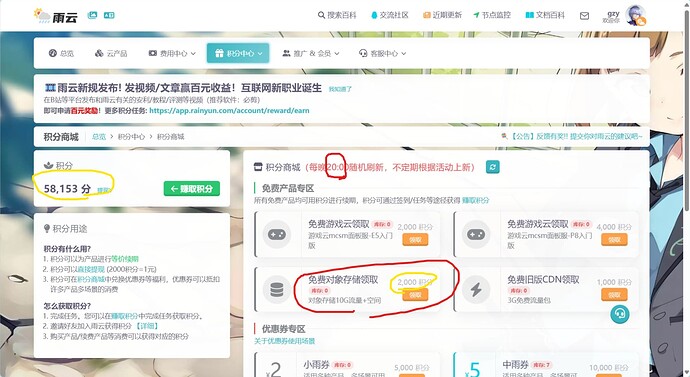
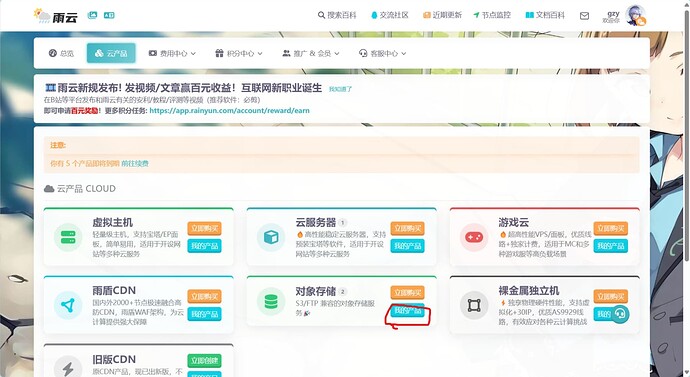
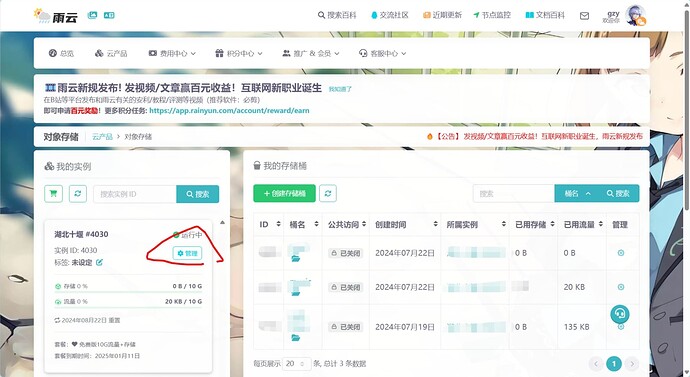
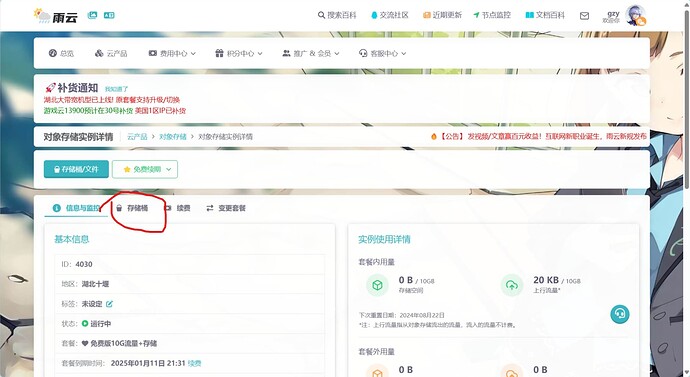

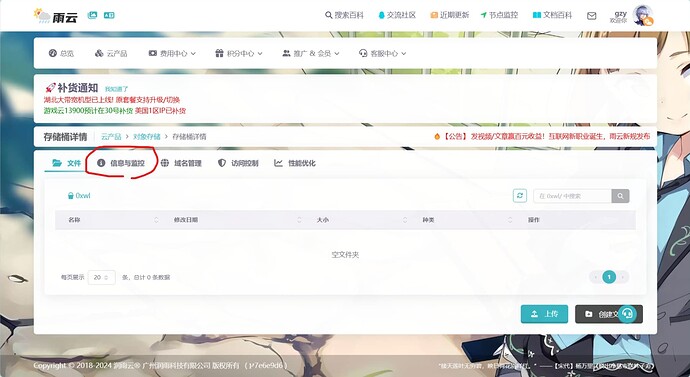

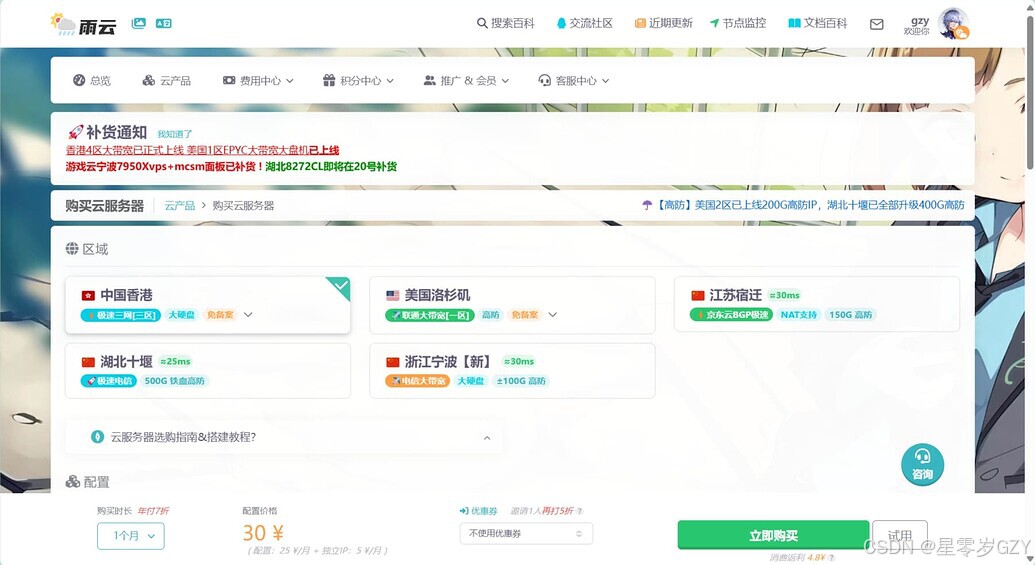
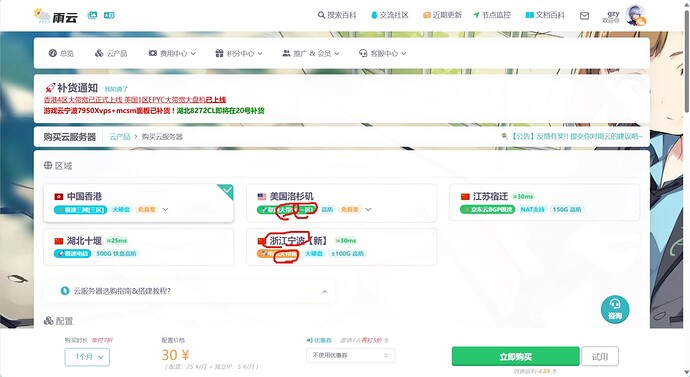
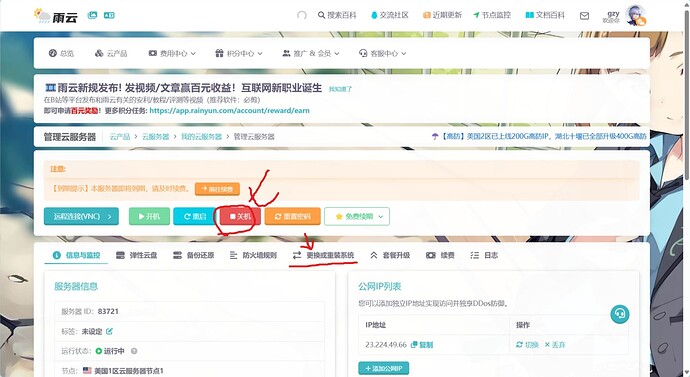
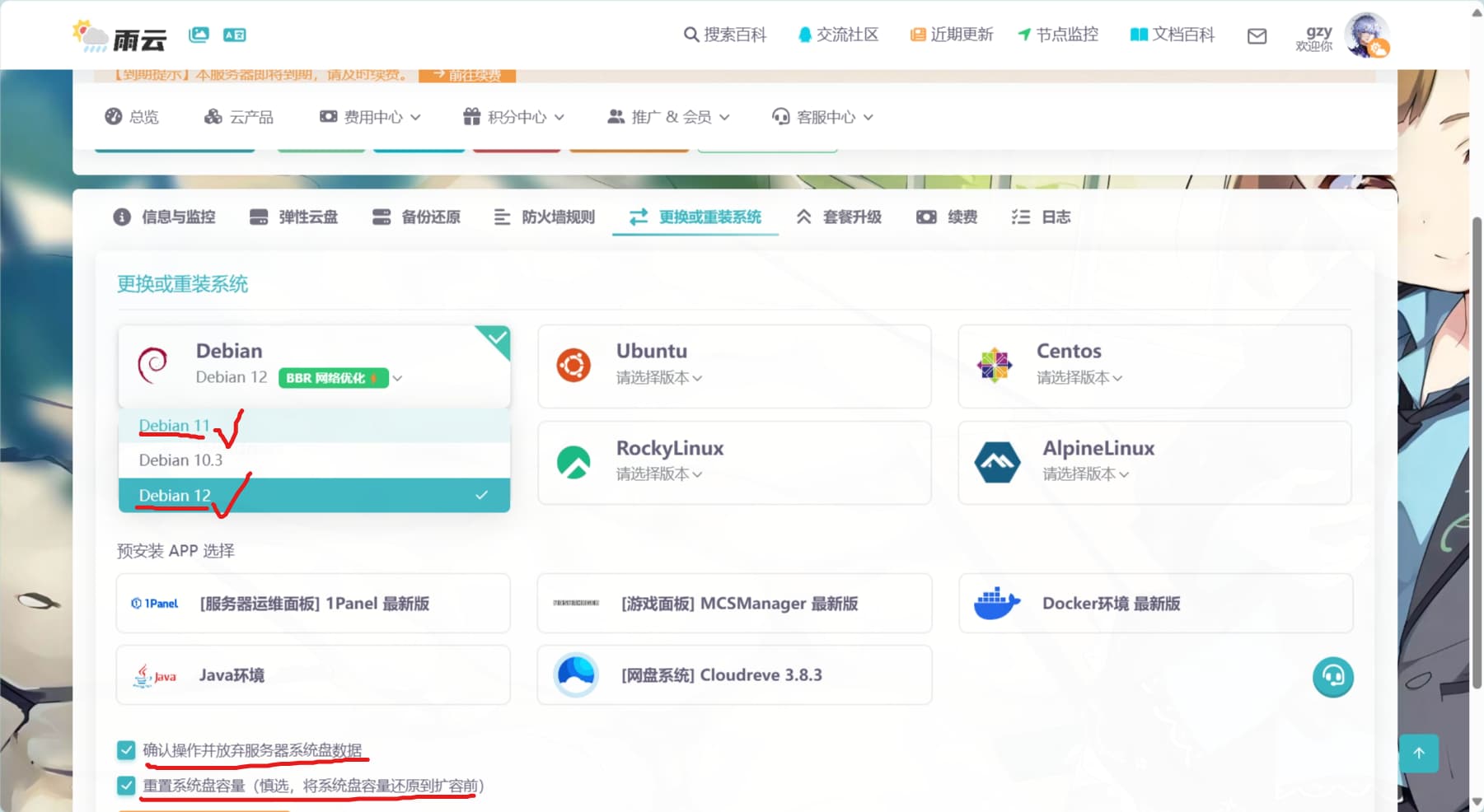
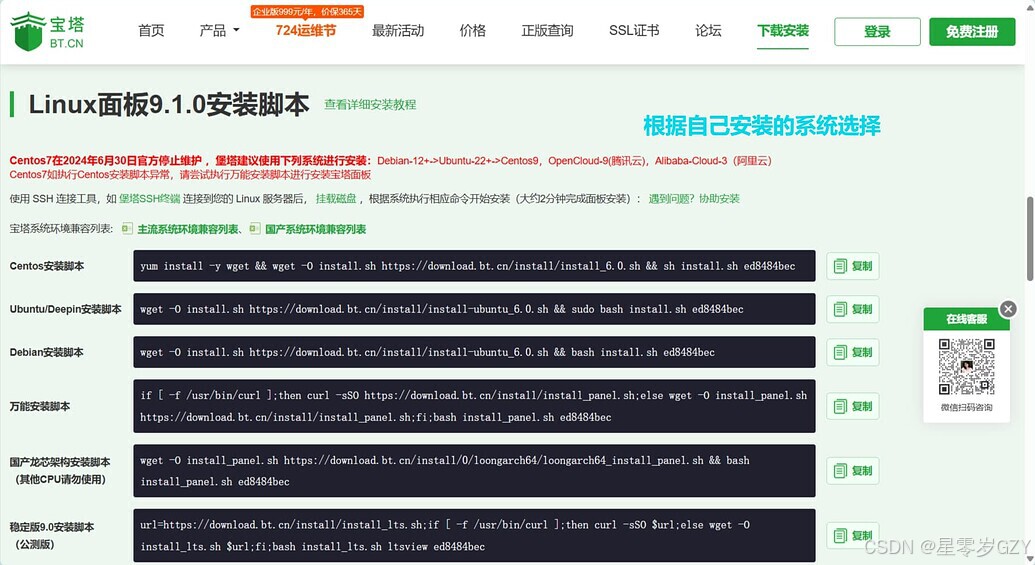
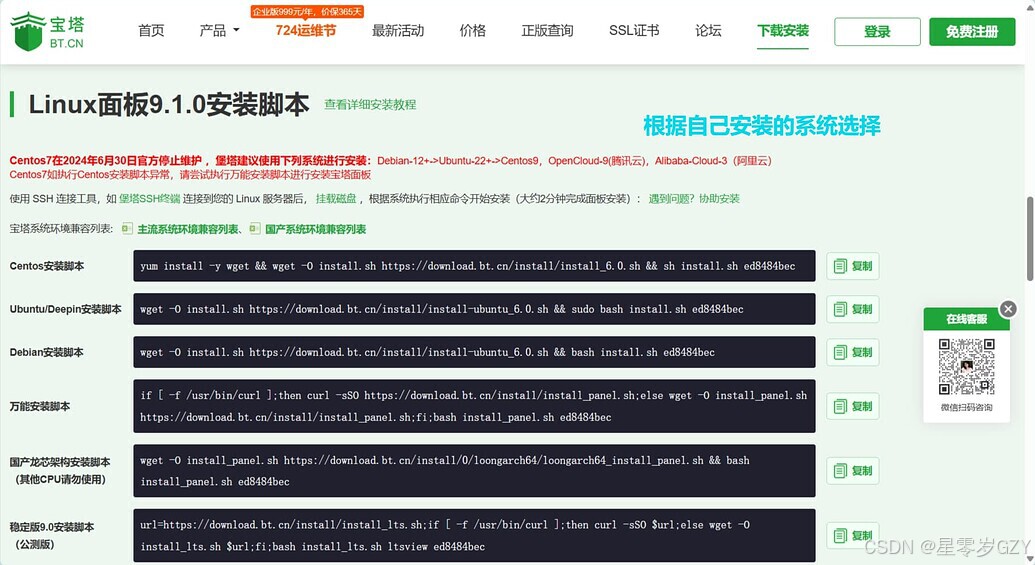
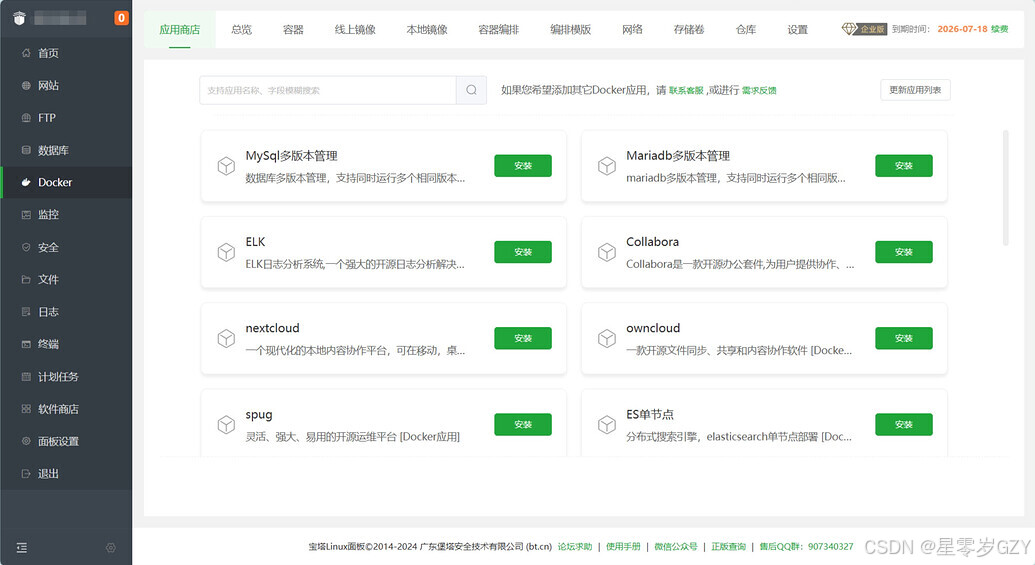

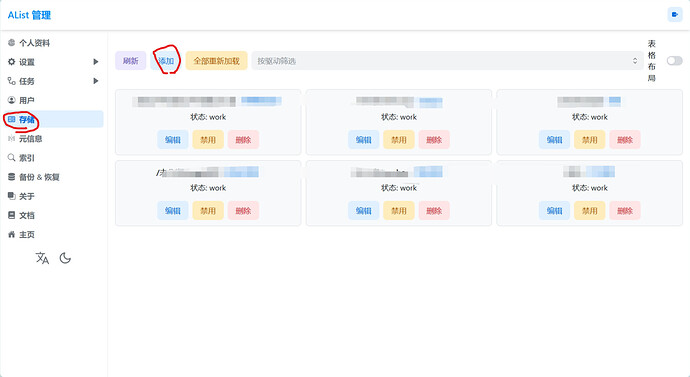
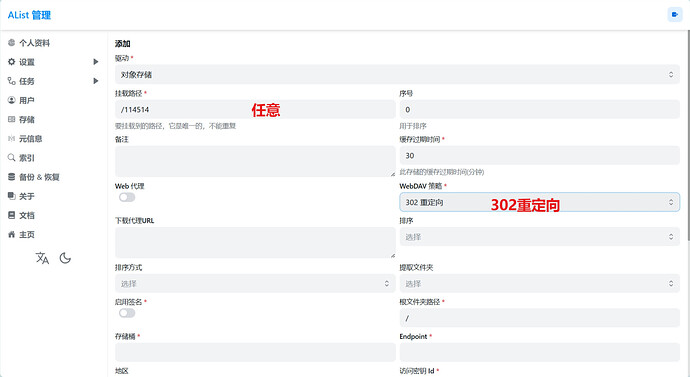
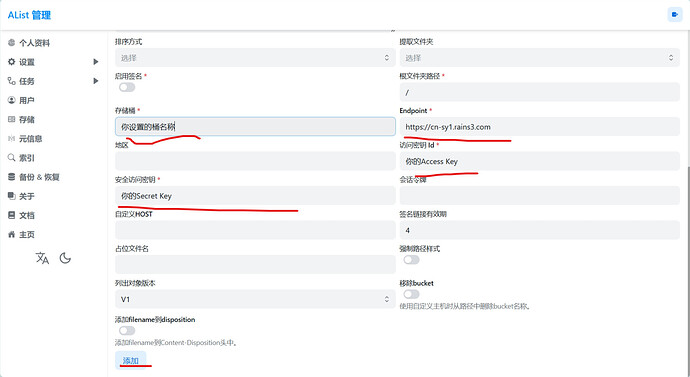
















 1915
1915

 被折叠的 条评论
为什么被折叠?
被折叠的 条评论
为什么被折叠?








